Iklan
Jika Anda membaca sesuatu di komputer Anda dan ingin mengganti telepon Anda, atau perlu dengan mudah beralih dari telepon Anda ke komputer Anda, Apple menawarkan fitur praktis yang disebut Handoff iPhone Dijelaskan: 20 Ketentuan Utama oleh Apple yang Harus Anda KetahuiTidak tahu apa arti AirDrop, CarPlay, HomeKit, dan istilah Apple lainnya? Berikut adalah beberapa istilah iPhone umum dan tidak umum yang harus Anda ketahui. Baca lebih lajut . Tapi tahukah Anda bahwa pengguna Android dapat melakukan sesuatu yang mirip dengan Chrome? Inilah yang harus dilakukan untuk mengaturnya.
Masuk ke Chrome di Ponsel dan PC Anda
Anda harus memastikan bahwa Anda masuk ke akun Google di Chrome di ponsel dan di komputer Anda.
Masuk ke Chrome di desktop Anda:
- Klik ikon pengguna di sudut kanan atas browser.
- Klik Masuk ke Chrome.
- Saat diminta, masukkan alamat email dan kata sandi Anda.
- Anda akan melihat layar yang memberi tahu Anda bahwa Anda mengaktifkan Chrome Sync. Klik OK mengerti.
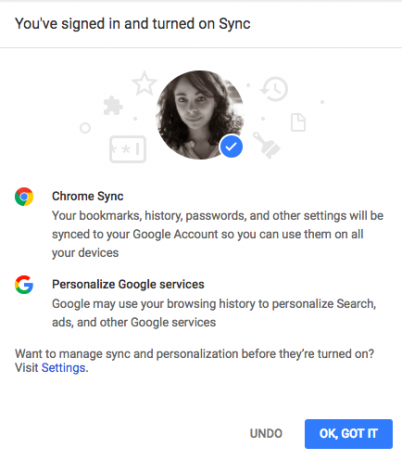
Selanjutnya, masuk di ponsel Anda:
- Ketuk tombol menu (tiga titik).
- Keran Pengaturan.
- Anda harus melihat akun Google yang telah Anda masuki untuk mengatur ponsel Android Anda. Keran Lanjutkan sebagai [Nama].
- Anda akan melihat layar yang memberi tahu Anda bahwa Anda mengaktifkan Chrome Sync. Klik OK mengerti.
Anda dapat menonaktifkan sinkronisasi dengan kembali ke Pengaturan > Sinkronkan dan matikan fitur.
Anda juga dapat selektif tentang apa yang akan disinkronkan: IsiOtomatis, Bookmark, Riwayat, Kata Sandi, Tab Terbuka, Pengaturan, dan banyak lagi. Jika Anda ingin terus menggunakan fitur ini, jangan nonaktifkan Sejarah atau Buka Tab.
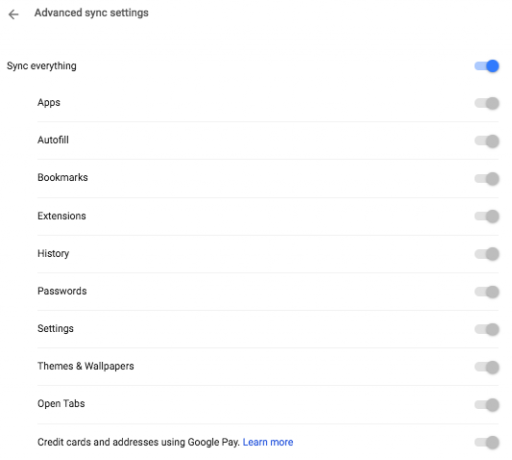
Memindahkan Tab Chrome Dari PC ke Telepon
Jadi sekarang setelah Anda login di kedua perangkat, Anda dapat mulai membaca sesuatu di komputer Anda dan mengambil di mana Anda tinggalkan di ponsel Anda.
- Buka Chrome di ponsel Anda.
- Ketuk tombol menu (tiga titik).
- Keran Tab terbaru.
- Anda akan melihat daftar tab terbaru yang Anda buka di Chrome, dengan tab terakhir di bagian bawah daftar.
Memindahkan Tab Chrome Dari Telepon ke PC
Jika Anda membaca sesuatu di ponsel Anda, tetapi Anda lebih suka melanjutkan di komputer Anda, lakukan hal berikut:
- Buka Chrome di komputer Anda.
- Klik Sejarah > Baru Dikunjungi.
- Anda harus melihat situs yang Anda kunjungi di ponsel Anda terdaftar di komputer Anda.
Fitur ini harus bekerja dengan komputer yang menjalankan Chrome. Jika Anda bukan penggemar Chrome, Pengguna Windows juga bisa mendapatkan fitur kontinuitas Alternatif Kontinuitas: 5 Program Windows Terbaik untuk AndroidCemburu dengan kontinuitas macOS dan iOS? Berikut adalah beberapa aplikasi luar biasa untuk membuat sinkronisasi Windows dan Android sempurna. Baca lebih lajut dengan ponsel mereka, baik di iOS atau Android.
Nancy adalah seorang penulis dan editor yang tinggal di Washington DC. Dia sebelumnya adalah editor Timur Tengah di The Next Web dan saat ini bekerja di sebuah think tank berbasis di DC tentang komunikasi dan penjangkauan media sosial.